打开“云表服务器控制中心”启动时,它会获取用户服务器的机器码(唯一),在云表官网的管理控制台,通过已获取的机器码对本地部署的应用进行授权,若授权成功,则服务器可以正常启动。
1.查看已绑定的服务器
首先,我们要查看当前绑定的服务器,这样可以避免由于服务器过多而导致解绑错误,从而带来不便,打开“云表服务器控制中心”,单击【工具】,选择【获取服务器编号】(图1)
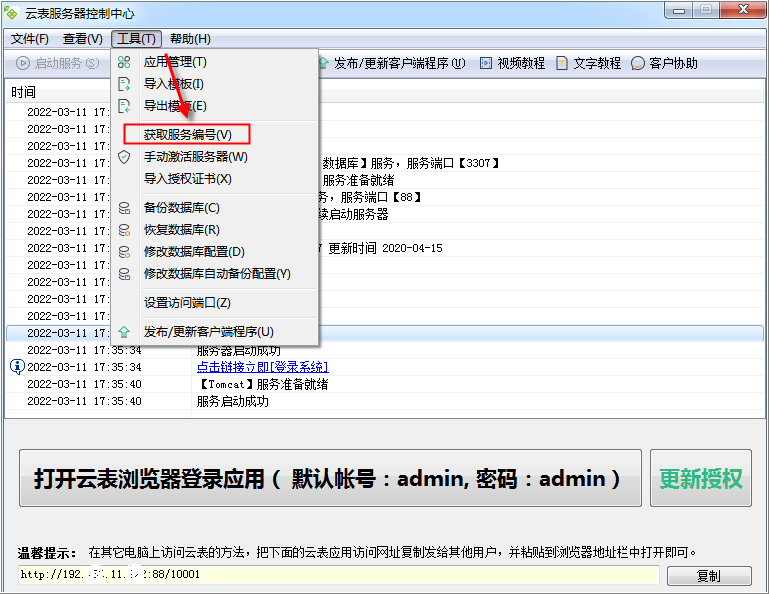
图1:云表服务器控制中心
弹出“服务器编号”窗口,显示当前服务器控制中心绑定的服务器

图2:获取服务器编号
2.解绑服务器
登录云表官网,进入“管理控制台”,选择“本地应用”,根据(图2)中的服务器编号并找到对应的服务器(图3)。
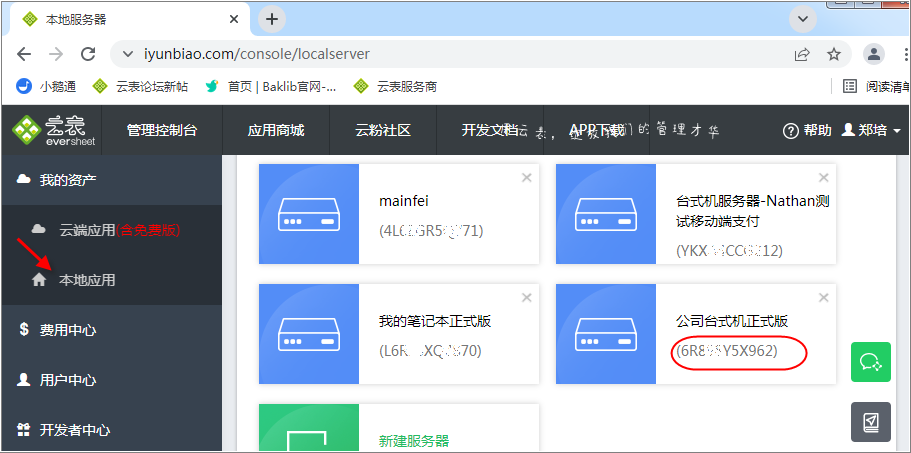
图3:根据服务器编号找到服务器
单击进入服务器的页面(图4),向下滚动,找到“安装过程特殊情况处理方法”,单击【解绑服务器】
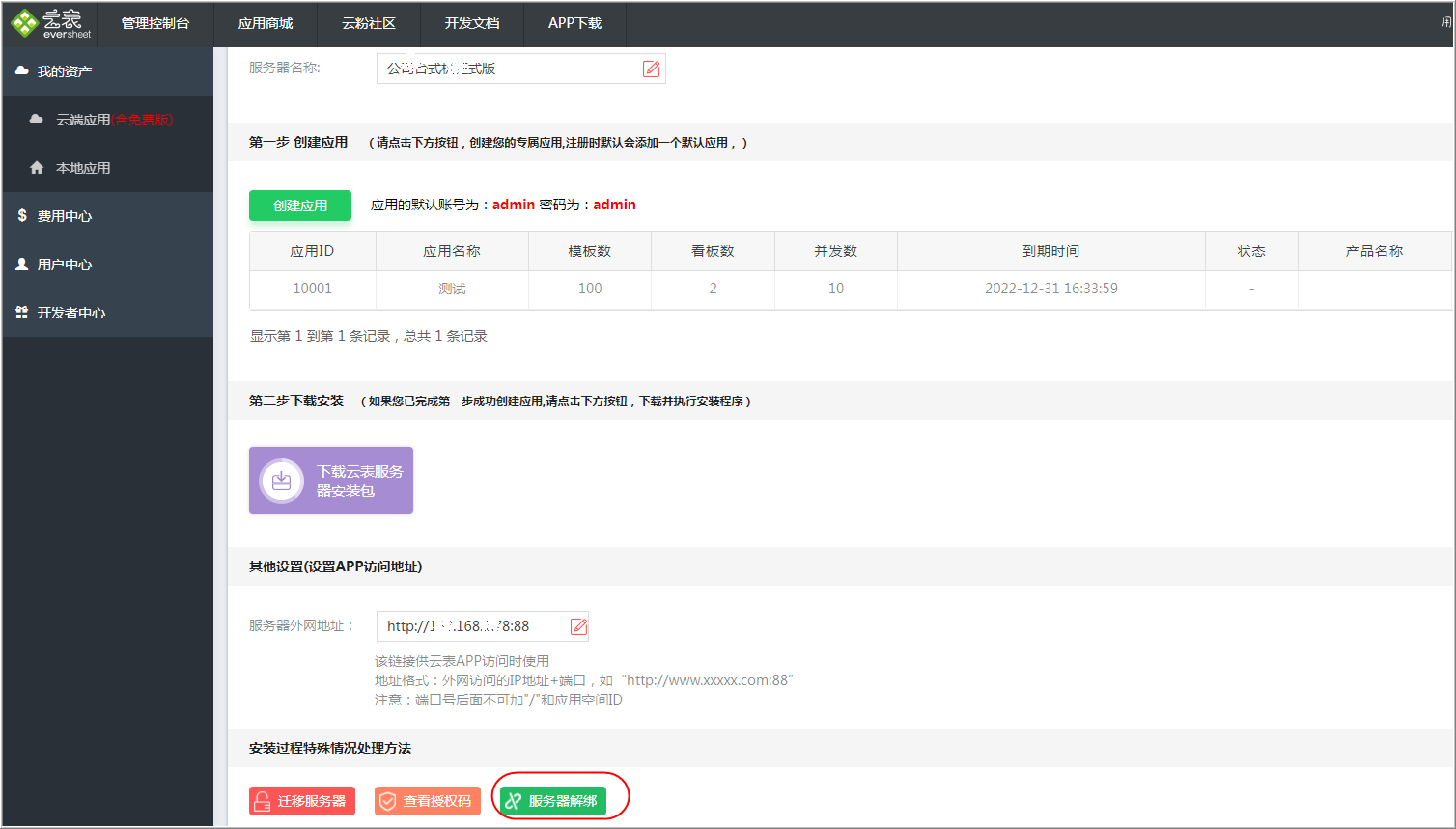
图4:服务器页面
进入“解绑本地服务器”页面(图5),单击【确认解绑】
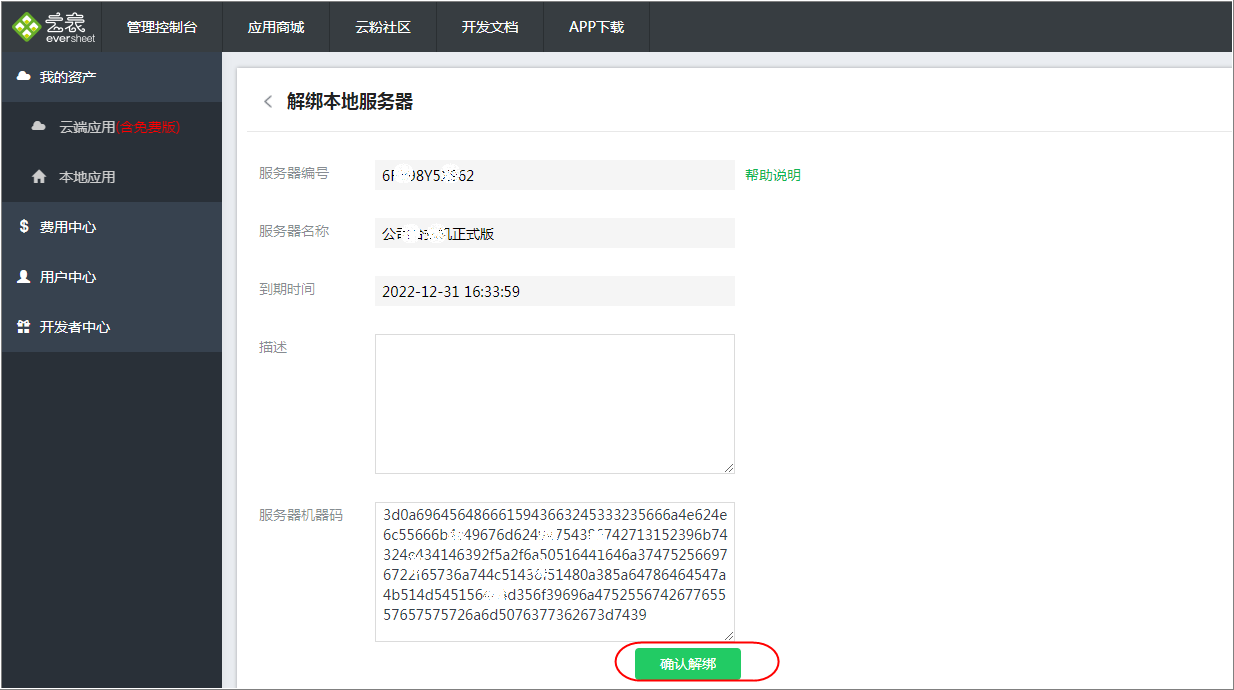
图5:解绑本地服务器
解绑后,服务器页面(图4)的“安装过程特殊情况处理方法”显示“获取激活码”(图6),即为成功。
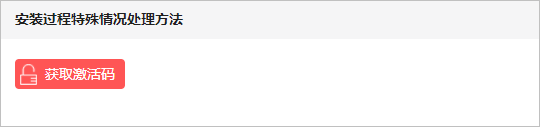
图6:安装过程特殊情况处理方法

